现在有很多小伙伴在工作的时候,都需要打印各种Word文档,但是还是有很多小白对于Word打印不是很了解。别担心,今天小编将告诉大家几个Word打印的小技巧,不仅能省钱还不费纸,好用到不行!

一、常用技巧
1.打印当前页面
如果我们需要打印的Word文档有很多页,但是我们只想要打印当前选择的这一页文档的话,我们就可以在打印前进行一点小设置就可以了。
步骤:【选中页面】-【文件】-【打印】-【设置】-【打印当前页面】
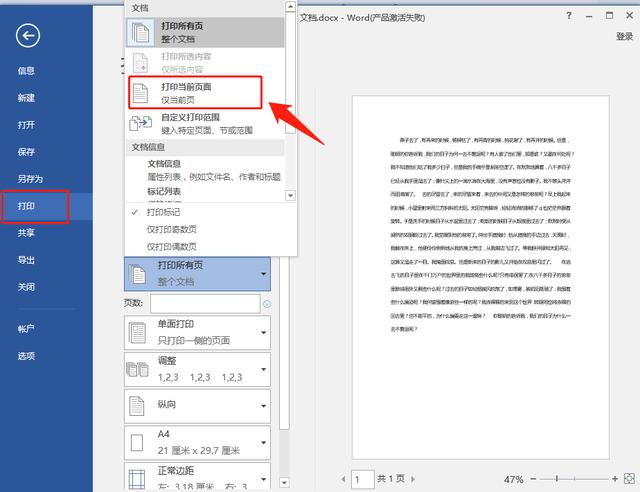
2.双面打印文档
有的时候,我们为了不浪费A4纸,都会想要双面打印文档,但是又不知道怎么做,没办法只能一张一张打印,也是有点败家了。这时候我们只需要设置一下就可以解决这样的问题~
步骤:步骤:【选中页面】-【文件】-【打印】-【设置】-【仅打印奇数页】(接着重复一遍,选择【仅打印偶数页】)
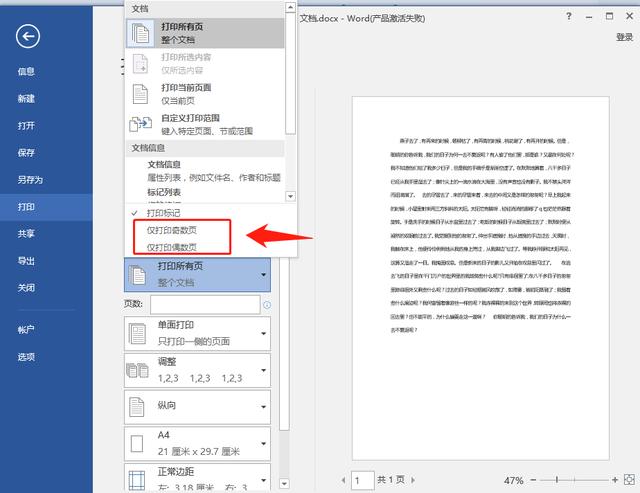
3.多页打印到一页
有的时候,我们也需要将多页的Word文档打印在一页纸上,这时候我们就需要在打印之前进行设置。
步骤:【文件】-【打印】-【设置】-【每版打印2页】(可根据自己的需要选择打印页数)
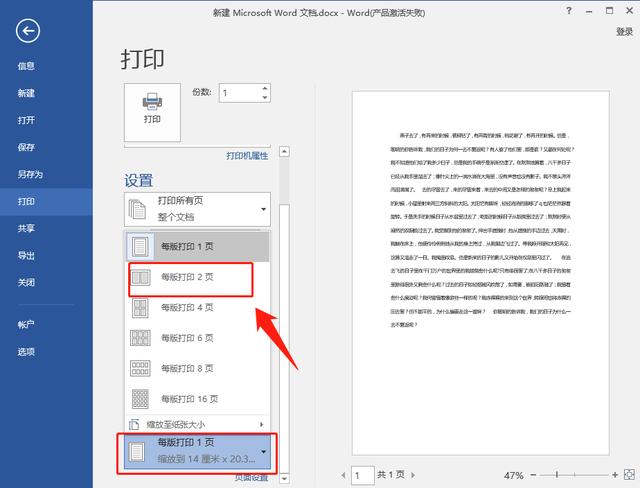
二、实用技巧
1.打印任意页面
在一份Word文档中,如果我们需要挑选里面的几页进行打印的话,我们也是可以一次搞定这样的操作的呢~
步骤:【文件】-【打印】-【设置】-【自定义打印范围】
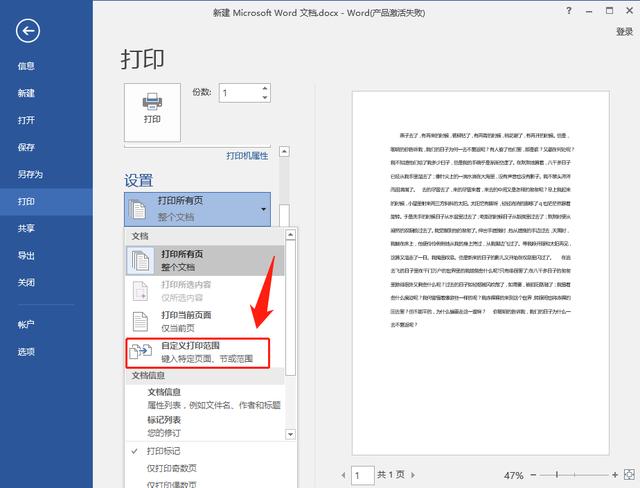
2.纵向横向打印
如果我们想要改变Word文档的打印方向的话,同样只需要在打印之前进行设置就可以了。
步骤:【文件】-【打印】-【设置】-选择【纵向】或者【横向】
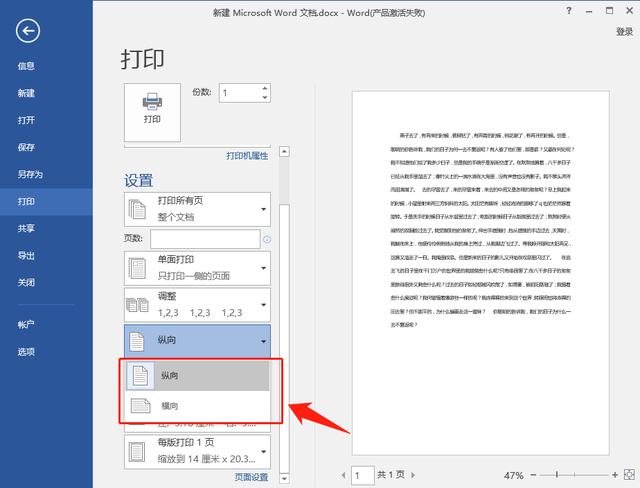
3.打印背景色和图片
如果我们需要打印的Word文件中添加有背景色或者是图像文件,并且需要在打印的时候一并打印下来的话,我们也是需要进行提前设置的。
步骤:【文件】-【选项】-【显示】【打印选项】,将其中的【打印背景色和图像】
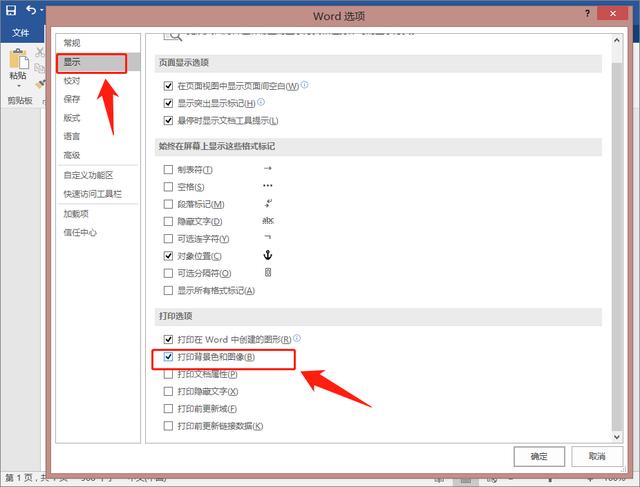
好啦,以上就是一些非常实用的Word打印小技巧了,相信大家都了解了吧~要是有需要的小伙伴就去试试吧~























 被折叠的 条评论
为什么被折叠?
被折叠的 条评论
为什么被折叠?








